Excel'de büyük/küçük harf duyarlı hücreleri nasıl filtrelerim?
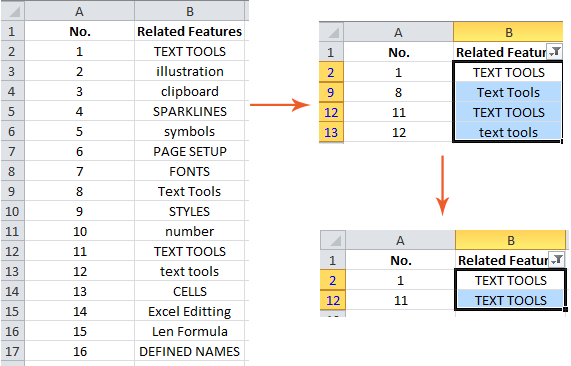
Varsayılan olarak, Microsoft Excel'in Filtre komutu büyük/küçük harf duyarlı filtrelemeyi desteklemez. Örneğin, bir sütunda yalnızca büyük harfli "TEXT TOOLS" ifadesini filtrelemek isterseniz, standart Filtre özelliği "Text Tools" ve "text tools" gibi farklı harf büyüklüğüne sahip girişleri de döndürür.
Bu sınırlamanın üstesinden gelmek için, tercihlerinize ve ihtiyaçlarınıza bağlı olarak Excel'de gerçek bir büyük/küçük harf duyarlı filtreleme yapmak için kullanabileceğiniz birkaç pratik çözüm bulunmaktadır.
Formüller ve Filtre ile büyük/küçük harf duyarlı metin filtreleme
Excel için Kutools'un Süper Filtre özelliği ile büyük/küçük harf duyarlı metin filtreleme ![]()
Formüller ve Filtre ile büyük/küçük harf duyarlı metin filtreleme
Excel'de yalnızca belirli bir büyük/küçük harf eşleşmesine sahip metin girişlerini filtrelemeniz gerekiyorsa, örneğin yalnızca büyük harfli "TEXT TOOLS" girişlerini filtrelemek istiyorsanız, Excel'in yerleşik filtreleme özelliği yeterli değildir. Bu durumlarda, daha kesin sonuçlar elde etmek için formülleri Filtre özelliğiyle birleştirebilirsiniz. Aşağıda, verileri büyük/küçük harf duyarlılıkla filtrelemek için adım adım bir kılavuz bulacaksınız:
1. Boş bir sütunda, örneğin C sütununda, C2 hücresine aşağıdaki formülü girin:
=EXACT(B2,UPPER(B2))İpucu: Bu formül, B2 hücresindeki metin dizisinin tamamen büyük harfli olup olmadığını kontrol eder. Eğer öyleyse Evet döndürür, aksi halde Hayır döndürür.
Ardından, formülü uygulamak için Enter tuşuna basın. Aşağıda bir gösterim bulunmaktadır:
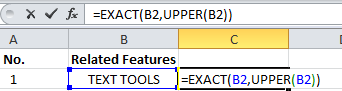
Formülü girdikten sonra, hücre yalnızca büyük harfler içeriyorsa, sonuç olarak Evet göreceksiniz.
2. Tüm C sütununu seçin ve Ana Sayfa >> Doldur >> Aşağı tıklayarak formülü tüm ilgili satırlara kopyalayın. Formülü, verilerinizin uzunluğuna kadar doldurduğunuzdan emin olun, böylece her kayıt doğru bir şekilde değerlendirilir.
3. Orijinal verileriniz olan B sütununu ve formül sonuçlarınız olan C sütununu birlikte seçin. Bu, filtre sıranızın tüm kümeye doğru uygulanmasını sağlar ve formül sonuçlarının orijinal değerlerle ilişkili kalmasını sağlar.
4. Veri sekmesine gidin ve her iki sütunun başlıklarına filtre açılır menüleri eklemek için Filtre düğmesine tıklayın.
5. B sütununun filtre açılır menüsünde (sütun başlığının yanındaki ![]() ikon tarafından gösterilen), Tümünü Seçseçeneğini kaldırın ve ardından yalnızca istediğiniz tam büyük/küçük harf çeşidini işaretleyin, örneğin TEXT TOOLS. Tıklayın Tamam.
ikon tarafından gösterilen), Tümünü Seçseçeneğini kaldırın ve ardından yalnızca istediğiniz tam büyük/küçük harf çeşidini işaretleyin, örneğin TEXT TOOLS. Tıklayın Tamam.

6. Şimdi, C sütununun filtre açılır menüsünde (![]() ), tümünü kaldırın ve yalnızca Evet. Tıklayın Tamam filtreyi uygulamak için.
), tümünü kaldırın ve yalnızca Evet. Tıklayın Tamam filtreyi uygulamak için.
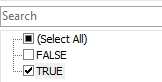
Bu iki filtreden sonra görüntülenen kayıtlar, aşağıdaki gibi tam olarak büyük/küçük harf duyarlı gereksiniminizi karşılayanlardır:

Notlar ve pratik ipuçları:
- Formülü tüm satırlara manuel olarak yapıştırmak yerine, dolgu tutamağına (seçili hücrenin köşesindeki küçük kare) çift tıklayabilir ve bu, formülü B sütunundaki bitişik veri girişleri kadar otomatik olarak doldurur.
- Sütun başlığınız ikinci veya başka bir satırda ise, formüldeki B2'yi başlangıç satırınıza uyacak şekilde ayarlayın.
- Yalnızca Başlık Harf kayıtlarını filtrelemek için, C2'ye aşağıdaki formülü girin ve aşağıya doğru doldurun:
=AND(B2<>"",SUMPRODUCT(--(EXACT(B2,$B$1:$B$14)))>1) - Yalnızca küçük harfli kayıtları filtrelemek için:
=EXACT(B2,LOWER(B2)) - Beklenmedik Evet veya Hayır sonuçları alırsanız, orijinal verilerinizde fazladan boşluklar veya gizli karakterler olmadığından emin olun, çünkü bunlar büyük/küçük harf karşılaştırmasını etkiler.
- Filtrelemeden sonra, tekrar tüm veri setinizi görmek istiyorsanız tüm filtreleri temizlemeyi unutmayın. Veri sekmesindeki Temizle düğmesini kullanın.
Bu yöntem, Excel'in varsayılan seçeneklerinin gereksinimleriniz için yeterince hassas olmadığı durumlarda arada sırada yapılan gelişmiş filtreleme için en iyisidir. Geçici formül sütunları ve manuel kurulum gerektirmesinin dezavantajı olsa da, tüm Excel sürümlerinde evrensel olarak kullanılabilir ve herhangi bir eklenti veya özel kod gerektirmez.
Excel için Kutools'un Süper Filtre özelliği ile büyük/küçük harf duyarlı metin filtreleme
Yardımcı formüller oluşturmanın size zahmetli geldiğini ve basit, etkileşimli bir çözüm istediğini düşünüyorsanız, Excel için Kutools Süper Filtre özelliğini sunar. Bu özellik, hiçbir formül yazmadan büyük harfli, küçük harfli veya karışık harfli gibi büyük/küçük harf duyarlı filtreleri hızlıca uygulamanıza olanak tanır. Özellikle sık sık büyük miktarda veri yöneten kullanıcılar veya manuel formül oluşturmaya göre grafiksel arayüzü tercih eden kullanıcılar için uygundur.
1. Çalışma sayfanızda tıklayın Kutools Plus > Süper Filtre. (Eğer Excel için Kutools henüz kurulu değilse, önce indirip etkinleştirmeniz gerekebilir.)

2. Süper Filtre paneli yan tarafta görünecektir. Başlamak için, hedef veri aralığınızı seçin ve ardından Belirtilen onay kutusunu işaretleyerek filtrelemek istediğiniz aralığı sabitleyin. Bu, yalnızca bu seçim etkilendiğinden emin olmanızı sağlar.

3. İmleci ilk kural satırına yerleştirin ve gösterilen alt çizgiyi tıklayın—bu, size filtreleme için bir sütun seçmenizi söyler. Sonraki açılır menüden Metin Biçimi'ni seçin, ardından Eşittir koşulunu seçin ve son olarak tam büyük harf, küçük harf veya büyük/küçük harf dahil olma gibi tam olarak büyük/küçük harf veya biçim kriterlerini ayarlayın.


5. Tamam'a tıklayın ve ardından Filtre'ye tıklayarak kurallarınıza göre filtreyi etkinleştirin.
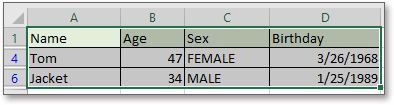
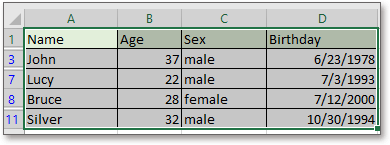
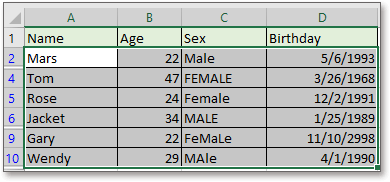
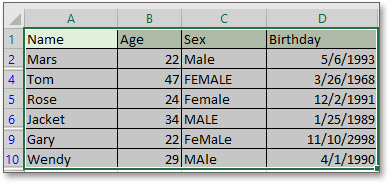
Süper Filtre özelliğinin yetenekleri ve özellikleri hakkında daha fazla bilgi edinmek için bu tanıtım sayfasını ziyaret edebilirsiniz.
Bu yöntem, düzenli olarak karmaşık veri filtrelemesi yapan, gelişmiş kriter setine ihtiyaç duyan veya daha verimli ve görsel bir iş akışı isteyen kullanıcılar için idealdir. Excel için Kutools'u yüklemeyi gerektirse de, hem basit hem de gelişmiş senaryolarda büyük/küçük harf duyarlı filtrelemeyi önemli ölçüde kolaylaştırır.
Önlemler: Süper Filtre panelinde belirttiğiniz veri aralığının, doğru filtreleme için tüm ilgili kayıtları içerdiğinden emin olun. Veri setiniz sık sık değişiyorsa, filtreyi yeniden uygulamadan önce Belirtilen aralığınızı güncellemeniz gerekecektir.
Demo: Excel için Kutools kullanarak Büyük/Küçük Harf Duyarlı Metin Filtreleme
En İyi Ofis Verimlilik Araçları
Kutools for Excel ile Excel becerilerinizi güçlendirin ve benzersiz bir verimlilik deneyimi yaşayın. Kutools for Excel, üretkenliği artırmak ve zamandan tasarruf etmek için300'den fazla Gelişmiş Özellik sunuyor. İhtiyacınız olan özelliği almak için buraya tıklayın...
Office Tab, Ofis uygulamalarına sekmeli arayüz kazandırır ve işinizi çok daha kolaylaştırır.
- Word, Excel, PowerPoint'te sekmeli düzenleme ve okuma işlevini etkinleştirin.
- Yeni pencereler yerine aynı pencerede yeni sekmelerde birden fazla belge açıp oluşturun.
- Verimliliğinizi %50 artırır ve her gün yüzlerce mouse tıklaması azaltır!
Tüm Kutools eklentileri. Tek kurulum
Kutools for Office paketi, Excel, Word, Outlook & PowerPoint için eklentileri ve Office Tab Pro'yu bir araya getirir; Office uygulamalarında çalışan ekipler için ideal bir çözümdür.
- Hepsi bir arada paket — Excel, Word, Outlook & PowerPoint eklentileri + Office Tab Pro
- Tek kurulum, tek lisans — dakikalar içinde kurulun (MSI hazır)
- Birlikte daha verimli — Ofis uygulamalarında hızlı üretkenlik
- 30 günlük tam özellikli deneme — kayıt yok, kredi kartı yok
- En iyi değer — tek tek eklenti almak yerine tasarruf edin